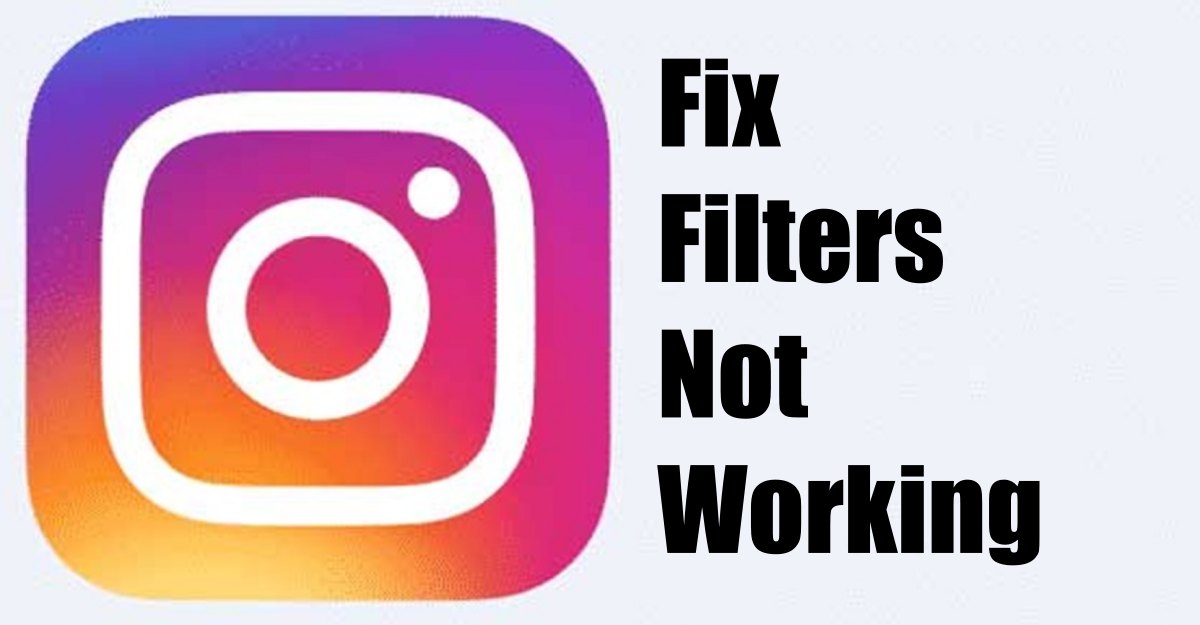Filtres Instagram 🔥 : corrigez-les maintenant avec ces 11 astuces !
Récemment, de nombreux utilisateurs d’Instagram ont signalé des problèmes lors de l’application des filtres. Selon eux, les filtres Instagram ne fonctionnent pas et ne sont pas appliqués aux vidéos. 🔍
Si siempre has confiado en los filtros de Instagram para transformar tus videos de reel, es posible que te encuentres con un inconveniente al descubrir que los filtros no están funcionando. Pero no te preocupes; los efectos y filtros en Instagram suelen tener solución. 🛠️
1. Vérifiez votre connexion Internet

Avant de faire quoi que ce soit, vérifiez votre smartphone pour voir s'il y a problèmes avec la connexion Internet. Peut-être que votre téléphone n'a pas de connexion active, donc les filtres Instagram ne se chargent pas. 📱
Avant de décider de désinstaller l’application, assurez-vous que votre connexion Internet fonctionne. Même si la connexion est active, vérifiez qu'elle est stable et qu'il n'y a pas de chutes. 📶
Vous pouvez utiliser n’importe quel site pour vérifier la vitesse de Internet le fast.com pour vérifier si votre téléphone dispose d'une connexion Internet active.
2. Forcer l'arrêt de l'application Instagram
Le Les smartphones Android offrent la possibilité de forcer arrêter une application en cours d'exécution. Vous devez le faire avec Instagram pour éliminer tous les processus associés qui s'exécutent en arrière-plan.
1. Appuyez longuement sur l'icône de l'application Instagram sur votre écran d'accueil et sélectionnez Informations sur l'application.

2. Appuyez sur le bouton Forcer l'arrêt sur l'écran d'informations de l'application.

3. Redémarrez votre smartphone Android

Des bugs et des problèmes au niveau du système peuvent parfois empêcher une application de fonctionner correctement. La seule façon de les supprimer est de redémarrer votre téléphone. 🔄
Qu'il s'agisse d'un Android ou un iPhoneSi vous ne pouvez pas utiliser les filtres Instagram, vous devez redémarrer votre appareil. Pour ce faire, maintenez enfoncé le bouton d’alimentation et sélectionnez Redémarrer.
4. Vérifiez les problèmes de serveur

Les problèmes de serveur sont quelque chose que vous ne pouvez pas éviter. Si vous venez d'ouvrir l'application Instagram et remarquez que les photos/vidéos ne sont pas lues, que les messages directs n'apparaissent pas, etc., la plateforme rencontre probablement un problème de serveur.
Bien que les fonctions puissent être opérationnelles, certaines fonctionneront de manière inefficace. Donc, si vous rencontrez des problèmes avec la plupart des fonctionnalités d'Instagram, il est temps de vérifier si les serveurs sont en panne.
Lorsque les serveurs d'Instagram tombent en panne pour une maintenance de routine, vous ne pouvez rien faire d'autre qu'attendre qu'ils soient restaurés. En attendant, vous pouvez suivre le État du serveur Instagram pour savoir quand ils seront à nouveau opérationnels. ⏳
5. Activer l'autorisation de localisation pour Instagram
Certains filtres Instagram sont disponibles dans des emplacements spécifiques. Si vous ne trouvez pas ceux disponibles dans votre région, vous devrez d'abord accorder l'autorisation de localisation. Nous vous expliquons ici comment procéder. 📍
1. Appuyez longuement sur l'icône de l'application Instagram et sélectionnez Informations sur l'application.

2. Sur l'écran d'informations de l'application, appuyez sur Autorisations.

3. Sélectionnez Permis d'implantation dans l'onglet autorisations.

4. Sélectionnez l'option Autoriser uniquement lors de l'utilisation de l'application.

6. Désactivez l'application VPN

Comme mentionné dans la méthode précédente, votre emplacement actuel est essentiel pour vous montrer les filtres et effets spécifiques à la région. 🌎
Un téléphone connecté à un Un serveur VPN distant peut créer des problèmes de connexion. Si la connexion échoue, les filtres ne se chargeront pas ou ne s'appliqueront pas aux vidéos.
La désactivation de votre application VPN peut facilement éliminer tous les problèmes liés au proxy/VPN. Alors assurez-vous que désactiver la connexion VPN avant de passer à la méthode suivante.
7. Mettez à jour l'application Instagram

Les anciennes versions de l'application Instagram contiennent souvent des bugs qui affectent la fonctionnalité globale de l'application. 🆘
Ces bugs et erreurs sont résolus en fournissant une mise à jour de l'application. C'est pourquoi c'est très Il est important de mettre à jour l'application Instagram depuis Google Play Store ou l'App Store d'Apple pour écarter la possibilité d'erreurs.
De plus, il est recommandé de maintenir les applications à jour en toute sécurité. Cela élimine de nombreux problèmes de sécurité, améliore la stabilité et apporte de nouvelles fonctionnalités. 🚀
8. Videz le cache de l'application Instagram
Vider le cache de l'application Instagram est une autre bonne option, surtout si les filtres Instagram ne fonctionnent pas après avoir suivi les méthodes ci-dessus. 🔄
Si les filtres Instagram ne fonctionnent pas, cela peut être dû à un cache d'application obsolète ou corrompu. Cependant, vous pouvez facilement résoudre ce problème en effaçant le cache et les données de l'application sur votre appareil. Voici comment procéder :
1. Appuyez longuement sur l'icône de l'application Instagram et sélectionnez Informations sur l'application.

2. Sur l'écran d'informations de l'application, appuyez sur Utilisation du stockage.

3. Sous Utilisation du stockage, appuyez sur Vider le cache et ensuite dans Effacer les données.

Ouvrez maintenant à nouveau l'application Instagram et connectez-vous avec votre compte. Cela devrait résoudre le problème de Filtres Instagram qui ne se chargent pas ou ils ne fonctionnent pas. ✔️
9. Déconnectez-vous et reconnectez-vous
On ne sait pas exactement en quoi la déconnexion et la reconnexion aident, mais cela a fonctionné pour de nombreux utilisateurs confrontés à des problèmes avec les filtres Instagram. 🔄
Les utilisateurs d'Instagram sur certains forums populaires ont signalé avoir résolu les problèmes en se déconnectant et en se reconnectant à leurs comptes Instagram.
Comme cela a fonctionné pour plusieurs personnes, cela pourrait fonctionner pour vous aussi. Nous vous expliquons ici comment procéder.
1. Ouvrez l'application Instagram. Ensuite, touchez votre photo de profil dans le coin inférieur droit.

2. Sur l'écran de profil, appuyez sur le menu de hamburgers. 🍔

3. Dans l'option qui apparaît, sélectionnez Paramètres et confidentialité.

4. Faites défiler vers le bas et appuyez sur Déconnectez-vous (nom d'utilisateur).

5. Une fois déconnecté, reconnectez-vous avec les mêmes informations d'identification de compte.
10. Réinstallez l'application Instagram

Pour réinstaller l'application Instagram, appuyez longuement sur l'icône de l'application et sélectionnez Désinstaller. Cela désinstallera le Application Instagram sur votre smartphone Android. Une fois désinstallée, téléchargez à nouveau l'application officielle Instagram depuis les magasins d'applications.
Une fois réinstallée, ouvrez l'application et connectez-vous avec votre compte. Cela devrait résoudre le problème des effets et filtres Instagram qui ne fonctionnent pas sur votre appareil. ✨
11. Contactez le support Instagram
Instagram dispose d'une excellente équipe d'assistance qui peut résoudre divers problèmes liés à votre compte. Il existe deux manières de signaler un problème à Instagram : Partager depuis votre téléphone ou Signaler depuis les paramètres.
L'option la plus simple consiste à ouvrir l'application Instagram et à accéder à l'écran de création de Reel/Story. Une fois sur l'écran, partagez depuis votre téléphone pour ouvrir le menu de rapport. Appuyez ensuite sur Signaler un problème et suivez les instructions à l’écran.
Pour plus de détails sur la façon de signaler un problème à Instagram, consultez ceci page web.
Les filtres Instagram qui ne fonctionnent pas peuvent être frustrants, mais vous pouvez suivre ces méthodes pour résoudre facilement le problème. Nous espérons que les méthodes partagées dans l’article vous ont aidé à résoudre le problème. Si vous avez trouvé cet article utile ou souhaitez laisser des suggestions, veuillez nous le faire savoir ci-dessous. 💬